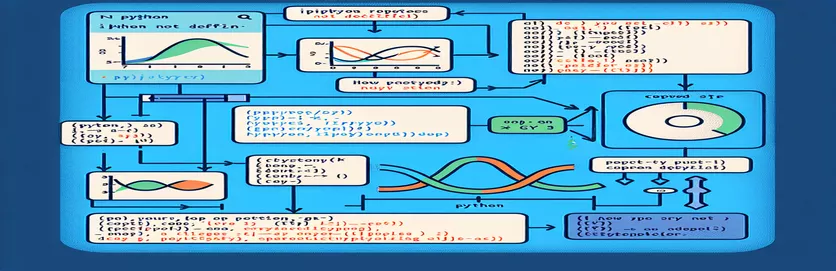Depuració de problemes de traçat a Jupyter Notebook: error d'IPython
Traçar dades en un bloc de notes de Jupyter mentre s'utilitza Python pot ocasionar problemes imprevistos, com ara el missatge "Error de JavaScript: IPython no està definit". Aquest problema és especialment probable que es produeixi quan la visualització de dades financeres es fa amb biblioteques àmpliament utilitzades, com ara matplotlib i Backtrader.
En el cas particular que us trobeu, el problema sembla sorgir després de l'execució d'un script destinat a traçar dades d'un conjunt de dades d'estoc descarregat mitjançant Backtrader i Yahoo Finance. L'operació s'atura a causa d'un problema relacionat amb Javascript, tot i que hi ha instal·lades les biblioteques necessàries.
Reinstal·lació de paquets com IPython, matplotlib, i altres és un típic intent d'arreglar l'error, tot i que sovint falla. El problema pot estendre's més enllà d'un paquet que falta i tenir a veure amb la gestió de JavaScript i les funcions de traçat interactius per part de Jupyter.
Aquesta publicació explicarà per què passa aquest error i proporcionarà una guia pas a pas per resoldre'l. Això inclou revisar la configuració de l'entorn, les dependències necessàries i la manera d'assegurar-vos que les vostres trames a la llibreta funcionin sense problemes.
| Comandament | Exemple d'ús |
|---|---|
| bt.Cerebro() | Inicia una nova instància del motor Backtrader, que serveix com a controlador principal per gestionar corredors, fonts de dades, estratègies i altres recursos. Serveix per establir les bases per a les tècniques de trading backtesting en aquest escenari particular. |
| bt.feeds.PandasData() | Mitjançant aquesta ordre, s'integra un Pandas DataFrame com a font de dades a Backtrader. Permet utilitzar dades històriques que es van obtenir de Yahoo Finance a Backtrader per a la simulació d'estratègia. |
| cerebro.adddata() | Incorpora l'entrada de dades al motor Backtrader; en aquest exemple, les dades de Bitcoin de Yahoo Finance. Per processar i representar les dades, aquest pas és essencial. |
| cerebro.run() | Activa el motor Backtrader, que aplica qualsevol estratègia o anàlisi definida a les dades carregades. Aquí, les dades es simulen per tal d'identificar qualsevol error abans de traçar. |
| cerebro.plot() | Crea una gràfica amb les dades analitzades i qualsevol indicador o tàctica addicional. L'ordre "IPython no està definit" en aquest article provoca un error que s'ha de gestionar específicament. |
| display(Javascript()) | Aquesta ordre IPython fa que aparegui una alerta de Javascript a l'entorn de Jupyter Notebook. S'utilitza a l'script per alertar l'usuari d'errors particulars comesos a l'hora de traçar. |
| %matplotlib inline | Una comanda màgica de Jupyter Notebook que representa matplotlib gràfics just a les cel·les del quadern. És essencial per veure la sortida de Backtrader directament al navegador sense obrir una finestra separada. |
| !pip install | La instal·lació de biblioteques essencials (com IPython, Backtrader i matplotlib) dins de l'entorn del portàtil es fa amb aquesta ordre de shell, que s'executa a Jupyter. Per evitar errors, s'assegura que es compleixin totes les dependències. |
| try: except: | L'estructura bàsica de gestió d'errors de Python permet al programa intentar executar un bloc de codi i detectar excepcions particulars. El seu propòsit en aquest cas és detectar i mostrar el problema "IPython no està definit". |
Comprensió i correcció de l'error "IPython no està definit" a Python
Els scripts que s'ofereixen tenen l'objectiu de solucionar el problema comú d'executar-se amb l'"Error de JavaScript: IPython no està declarat" mentre s'utilitza Python per fer gràfics en un bloc de notes Jupyter. Quan s'intenta visualitzar dades amb biblioteques com ara matplotlib i Backtrader, aquest problema sol passar. El mòdul IPython és essencial per a la integració de les biblioteques de traçat de fons amb l'entorn de Jupyter, que és el focus principal del problema. Els scripts asseguren que es carreguen els mòduls necessaris i que qualsevol error s'ha detectat amb gràcia per solucionar aquest problema.
El primer script comença amb l'ordre 'bt.Cerebro()' per configurar el motor de Backtrader. El marc s'inicia amb aquesta comanda, a la qual posteriorment podem afegir les nostres dades i estratègies. Les dades reals s'importen a Backtrader mitjançant "bt.feeds.PandasData()" després de ser baixades a través de Yahoo Finance. D'aquesta manera, les dades històriques brutes d'estocs es transformen en un format que Backtrader pot gestionar. Quan es preparen les dades, fem servir 'cerebro.adddata()' per afegir-les al motor i 'cerebro.run()' per iniciar el motor. Si l'entorn no està configurat correctament, el problema relacionat amb IPython passa a l'última etapa quan es crea la trama utilitzant 'cerebro.plot()'.
El segon script combina la gestió d'errors i la gestió de dependències per gestionar el problema "IPython no està definit". Verifica que les dependències necessàries, incloses IPython i matplotlib, s'instal·len utilitzant les instruccions "pip install" abans d'executar les ordres de Backtrader. D'aquesta manera, es garanteix que l'entorn estigui configurat correctament per al traçat en línia. A més, s'utilitza una estructura "try: except:" al bloc de gestió d'errors per gestionar qualsevol excepció que pugui sorgir durant la fase de traçat. En cas que es produeixi un error, l'script utilitza "display(Javascript())" per notificar a l'usuari i proporcionar un missatge més clar que l'ajudi a comprendre el problema.
En conclusió, l'ordre màgic '%matplotlib inline' és essencial per garantir que les trames es mostrin al propi quadern en comptes d'obrir-se en una finestra separada. Configurant Jupyter per cooperar amb matplotlib, aquesta ordre permet que la sortida de Backtrader es mostri correctament a l'entorn del portàtil. Tots aquests scripts mostren com gestionar les dependències i millorar els comentaris dels usuaris en cas que sorgeixin altres problemes, a més de proporcionar una solució completa per a l'error "IPython no està definit". L'usuari pot crear un entorn més estable i eficaç per a la visualització i l'anàlisi de dades mitjançant l'ús d'ordres modulars i un tractament adequat d'errors.
Gestió d'"Error de JavaScript: IPython no està definit" a Jupyter Notebook
Mètode 1: escriviu un script de fons de Python a Jupyter Notebook que faci ús de les biblioteques matplotlib i IPython.
# Importing required libraries for plottingimport backtrader as btimport datetimeimport yfinance as yfimport matplotlib.pyplot as pltfrom IPython.display import display, Javascript# Ensure IPython is available for inline plots%matplotlib inline# Set up Backtrader cerebro enginecerebro = bt.Cerebro()# Downloading data from Yahoo Financedf = yf.download("BTC-USD", start='2010-01-01')# Adding data feed to Backtraderdf_feed = bt.feeds.PandasData(dataname=df)cerebro.adddata(df_feed)# Running the Backtrader enginecerebro.run()# Handling plot error by checking for IPython definitiontry:cerebro.plot()except NameError:display(Javascript("alert('IPython is not defined')"))
S'està optimitzant la configuració de l'entorn per resoldre "Error de JavaScript: IPython no està declarat"
Enfocament 2: Assegureu-vos que les dependències de Jupyter i IPython estiguin configurades correctament
# Step 1: Install or update necessary libraries!pip install ipython matplotlib jupyter!pip install yfinance backtrader# Step 2: Import required libraries and handle IPython displayimport backtrader as btimport datetimeimport yfinance as yfimport matplotlib.pyplot as pltfrom IPython.display import display, Javascript# Set matplotlib for inline plotting%matplotlib inline# Step 3: Initialize Backtrader engine and load datacerebro = bt.Cerebro()df = yf.download("BTC-USD", start='2010-01-01')df_feed = bt.feeds.PandasData(dataname=df)cerebro.adddata(df_feed)# Step 4: Run the engine and plottry:cerebro.run()cerebro.plot()except Exception as e:display(Javascript(f"alert('Plotting failed: {str(e)}')"))
Resolució de problemes d'IPython i de traçat als quaderns Jupyter
La gestió d'elements interactius com ara els gràfics basats en JavaScript a Jupyter Notebooks és una de les dificultats que es troben mentre es dibuixen les dades. Quan els desenvolupadors utilitzen biblioteques com Backtrader i matplotlib per visualitzar dades financeres o d'accions, sovint es troben amb el problema "IPython no està definit". Aquest error pot ser causat per biblioteques obsoletes, entorns configurats incorrectament o problemes amb els gràfics en línia de Jupyter.
Un component crucial per resoldre aquest problema és assegurar-se que el Jupyter Notebook està configurat correctament per gestionar les sortides gràfiques. Per fer-ho, utilitzeu instruccions màgiques de Jupyter com ara %matplotlib inline, que permeten visualitzar trames directament en línia sense obrir finestres separades. A més, saber gestionar correctament dependències com matplotlib i IPython garanteix una comunicació més perfecta entre l'entorn del quadern i les biblioteques gràfiques.
El requisit d'actualitzar de manera rutinària tant els entorns Jupyter com IPython és un altre punt relacionat que sovint no es té en compte. Les funcions de traçat es basen en el backend d'IPython, per tant, mantenir aquests entorns actualitzats i estables redueix la possibilitat de trobar problemes com ara "IPython no està definit". A més, els usuaris poden abordar i depurar aquests problemes de forma dinàmica mitjançant procediments de gestió d'errors, com ara el try: except: bloc en Python. Això comporta un millor diagnòstic d'errors i una estabilitat general.
Preguntes habituals sobre errors de traçat i IPython als quaderns Jupyter
- Què és l'error "IPython no està definit" a Jupyter?
- El nucli IPython no està disponible per crear gràfics interactius, tal com indica l'error "IPython no està definit". Configuració incorrecta de l'entorn o biblioteques que falten com ara IPython pot provocar això.
- Com puc solucionar l'error "IPython no està definit"?
- Aquest problema es pot solucionar utilitzant !pip install ipython per confirmar que s'han instal·lat les dependències correctes i utilitzant %matplotlib inline per permetre el traçat en línia.
- Per què Jupyter Notebook requereix IPython per traçar?
- Jupyter Notebook utilitza el nucli d'IPython per controlar visualitzacions interactives com ara trames fetes amb matplotlib i execució cel·lular. Jupyter no pot representar aquests gràfics amb precisió sense IPython.
- Quin és el paper del %matplotlib inline comandar?
- Els gràfics Matplotlib es poden mostrar directament dins de les cel·les de Jupyter Notebook en comptes de fer-ho en finestres separades mitjançant el %matplotlib inline comandament. Per a la visualització de dades en el context del quadern, això és essencial.
- Puc utilitzar Python? try: except: bloc per gestionar l'error "IPython no està definit"?
- De fet, podeu detectar el problema "IPython no està definit" i notificar a l'usuari o gestionar-lo amb gràcia amb altres accions embolicant el codi de traçat en un try: except: bloc.
Consideracions finals sobre la solució dels errors de traçat d'IPython
Quan s'utilitza Jupyter Notebooks, el problema "IPython no està declarat" pot ser bastant molest, sobretot quan es traça. Per evitar aquest problema, assegureu-vos que hi ha instal·lades les biblioteques i les configuracions adequades. La gestió eficaç de dependències i els gràfics en línia poden ajudar a que el vostre quadern funcioni sense problemes.
Els desenvolupadors poden assegurar-se que els seus quaderns estiguin optimitzats per la traçat seguint les instruccions i utilitzant estratègies de gestió d'errors. Podeu operar de manera més productiva i sense errors mantenint el vostre entorn actualitzat i buscant qualsevol possible problema de configuració.
Referències i recursos útils per resoldre errors d'IPython
- Es pot trobar documentació detallada sobre l'ús de la biblioteca de Backtrader a Documentació de Backtrader .
- Per resoldre problemes habituals de Jupyter Notebook, visiteu Documentació del quadern Jupyter .
- La informació sobre com resoldre problemes de traçat amb matplotlib i IPython als quaderns està disponible a Guia del mode interactiu de Matplotlib .
- Per obtenir més informació sobre l'ús de Yahoo Finance amb yfinance per a les baixades de dades, consulteu yfinance a PyPI .
- Podeu trobar consells generals sobre el maneig i la resolució d'errors de Python a Errors i excepcions de Python .